Hello 大家
今天下班就是四天的連假了!
要去哪裡玩呢?
疫情這樣我應該是把自己關在家吧
其實捷徑除了自己或是使用別人分享的,
官方本來就有提供很多可以使用噢!
比如甚麼定期喝水拉之類的
或是根據User的使用習慣推薦一些個人化的捷徑比如
上面這些功能呢都在點入捷徑後右下角頁籤當中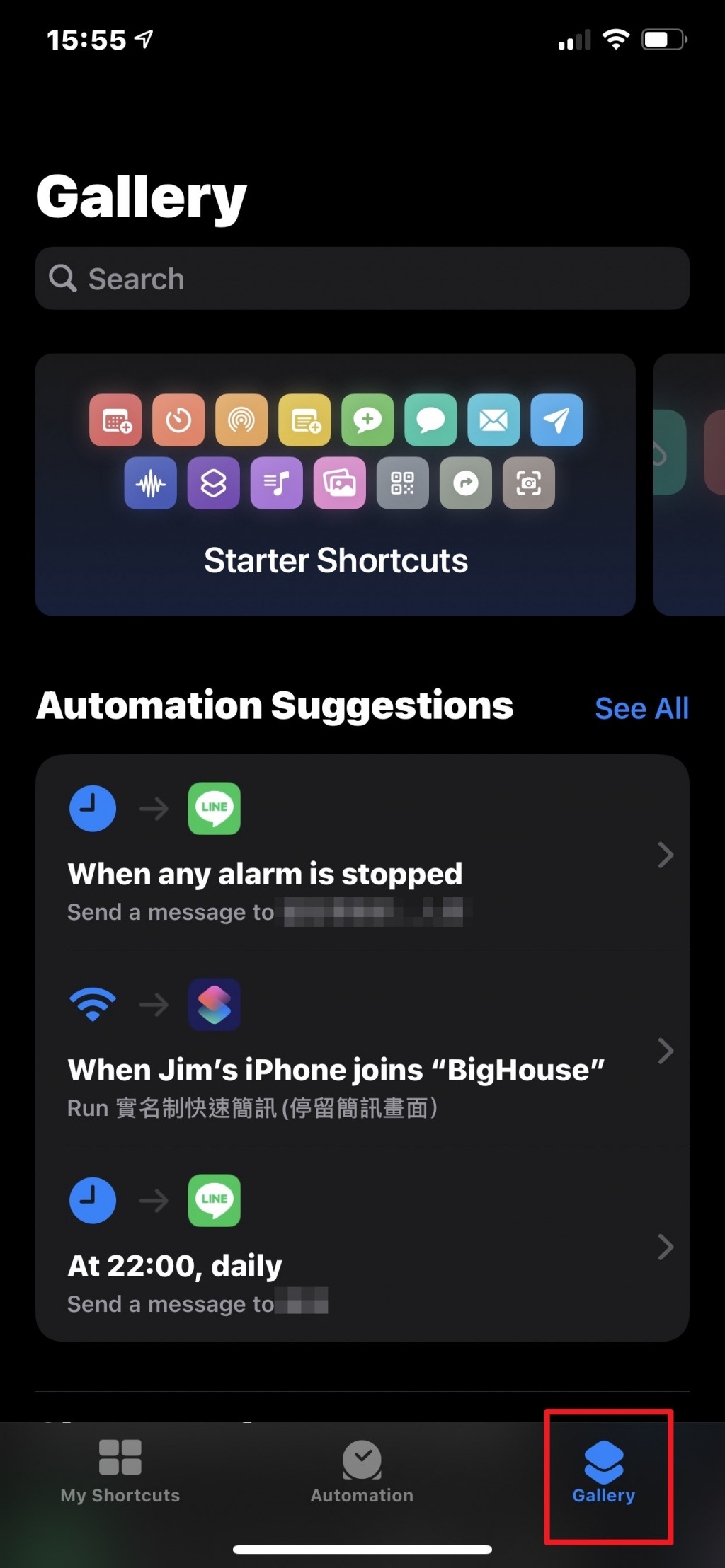
大家可以自己去探索裡面有沒有自己喜歡的
上方的Starter Shortcuts也就日入門捷徑中也有一些可以參考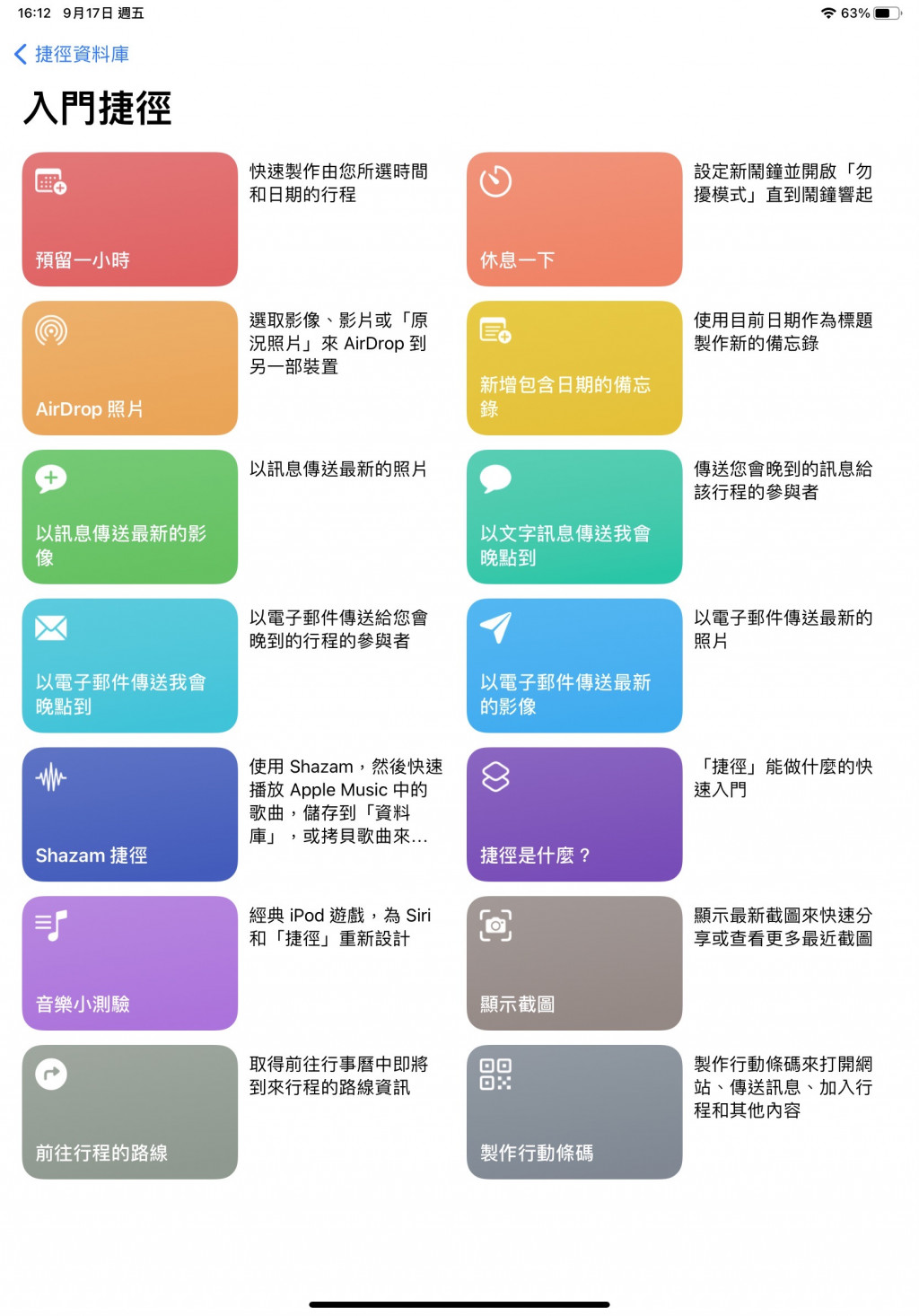
加入的方式也很簡單,
我們先找到我們心儀個捷徑,
比如我選這個"Create Meeting Note"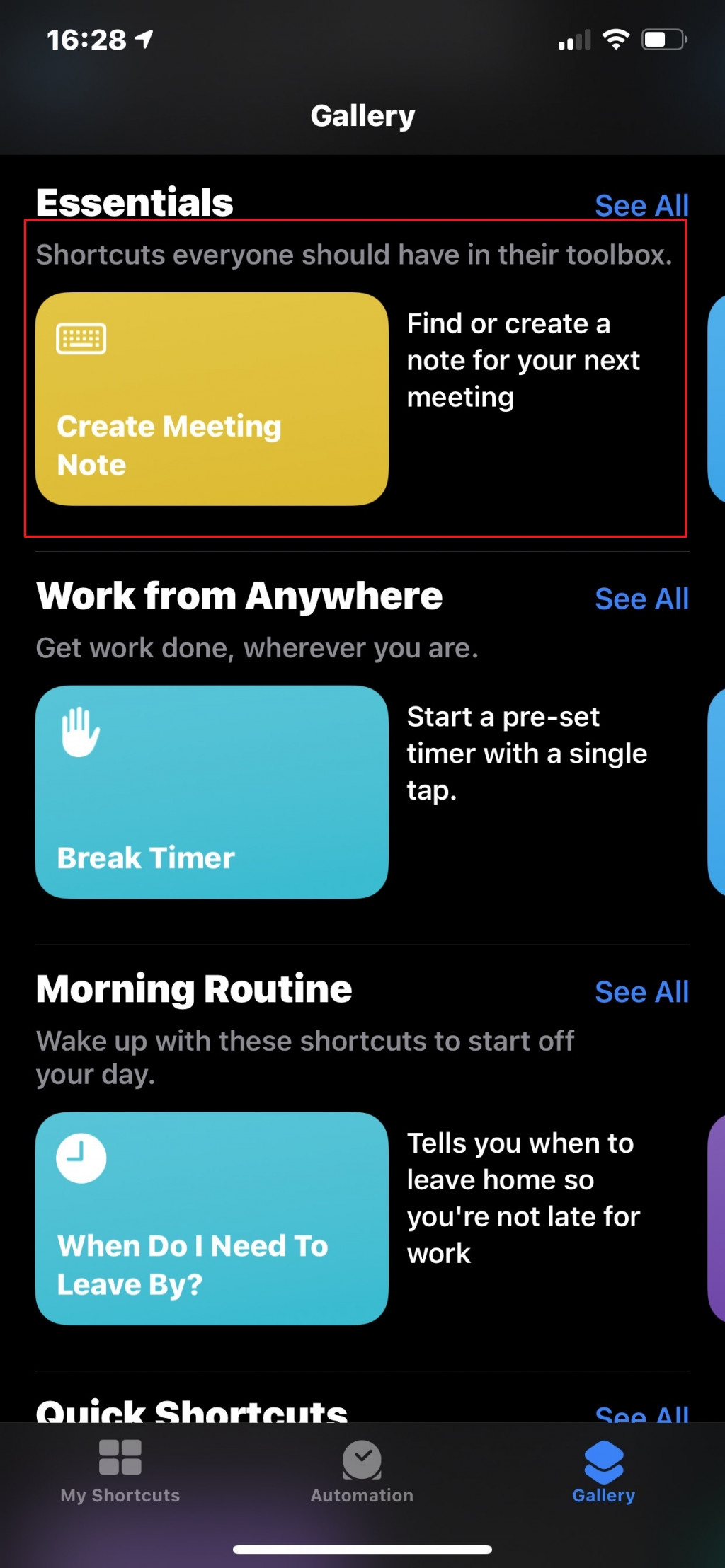
然後就會出現加入捷徑的按鈕,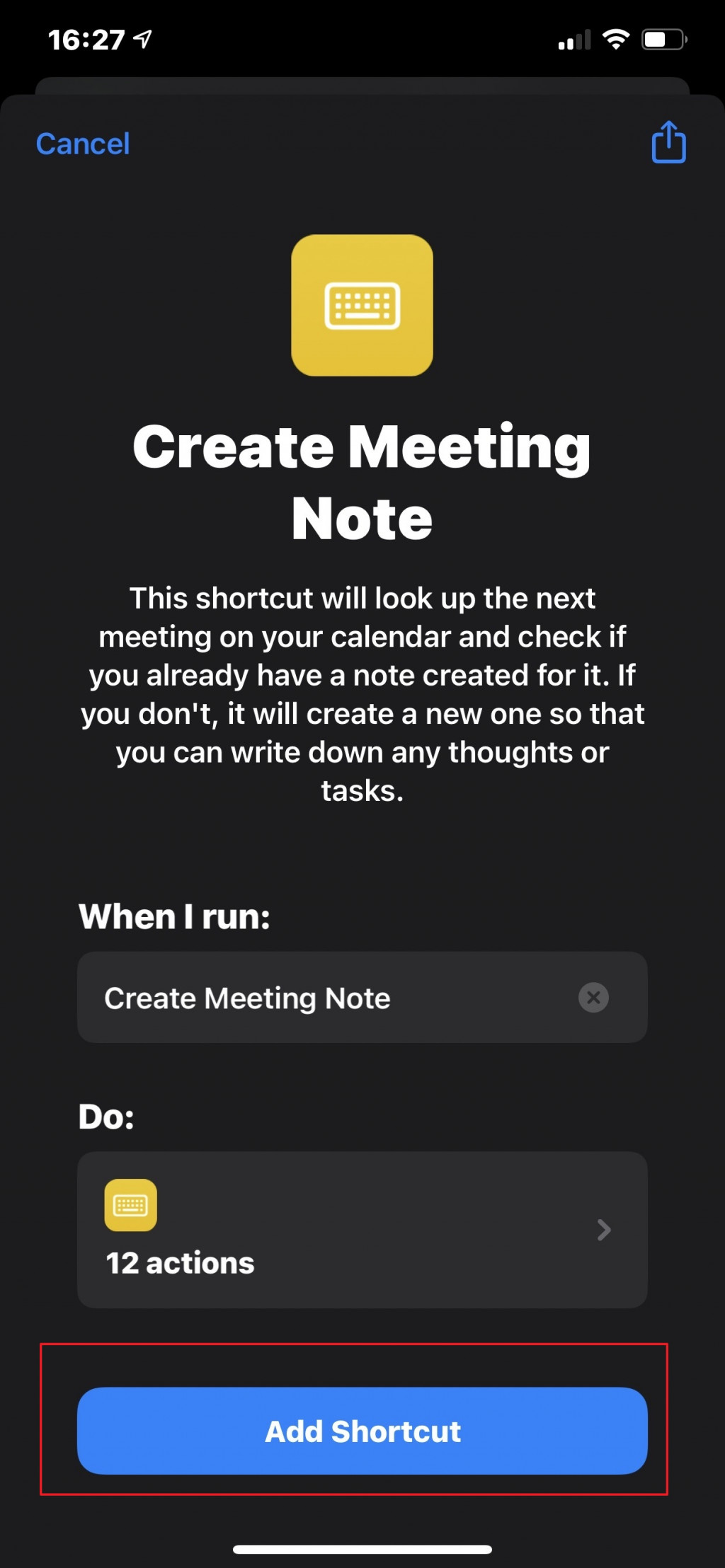
再加入之前也可以點進裡面的小框框看一下他做了哪些事情~
我選的這個裡面長這樣,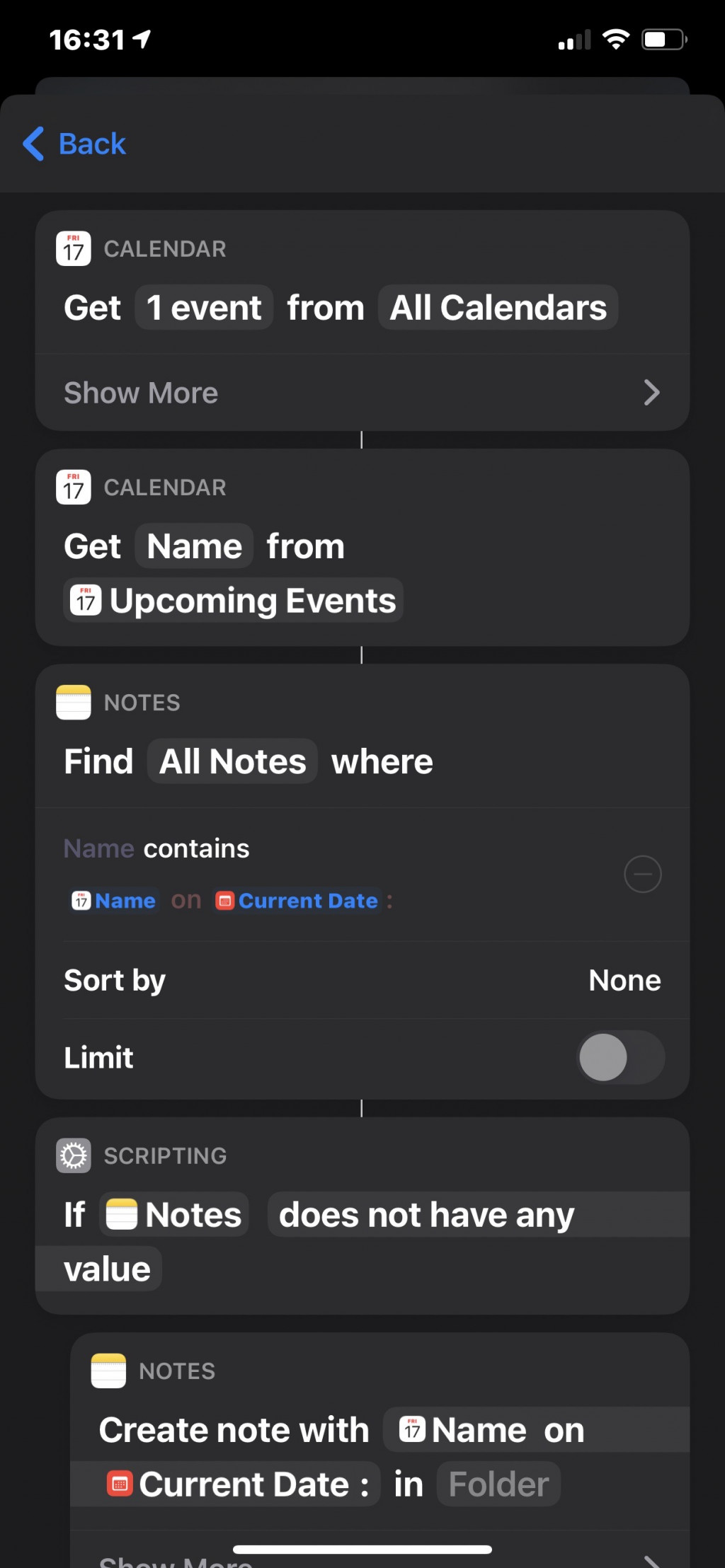
比較基本功能的到這邊就已經加好了~
但所選的這個因為有些參數要選擇,
這個就問我可以存取我哪些行事曆,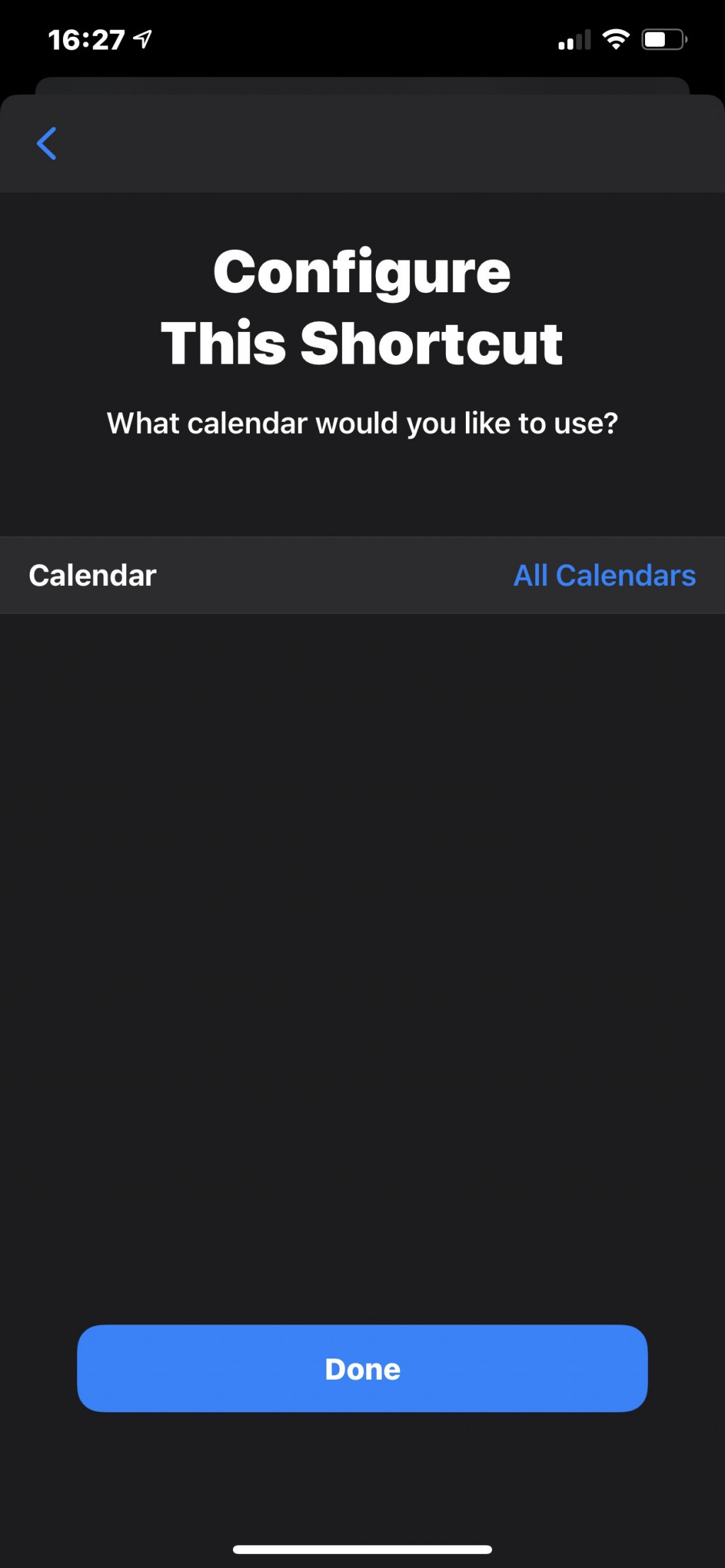
之後在My Shortcuts就可以看到剛剛加的捷徑囉!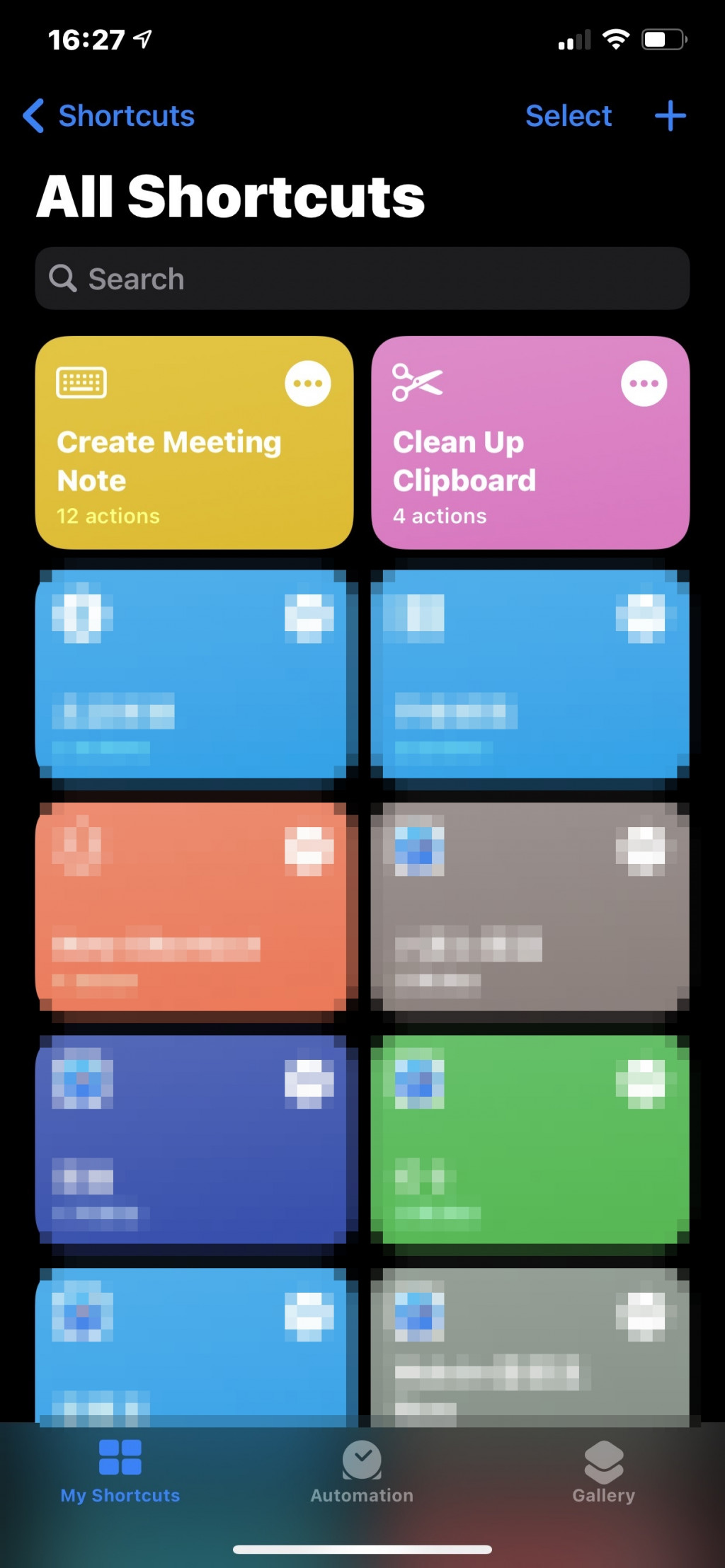
要使用的話點擊一下就可以用了~
以上就是今天使用官方捷徑的教學!
那如果官方的你覺得不夠個人化怎麼辦,
IT都不一定懂User了何況是大公司!
明天就來教大家如何使用別人分享的捷徑吧~
